图文教你使用win10共享接受 win10共享接受设置步骤图解
更新时间:2023-12-06 08:47:18作者:yang
Win10操作系统是目前最新的Windows操作系统,它带来了许多新的功能和改进,其中之一就是共享接受功能,它能够让我们更方便地共享文件和接受文件。在本文中我们将通过图文教程的方式,为大家详细介绍Win10共享接受的设置步骤。无论你是新手还是有一定经验的用户,相信通过本文的指导,你都能够轻松地掌握Win10共享接受的设置方法。接下来让我们一起来看看吧!
1、点击左下角开始,随后打开进入“设置”。
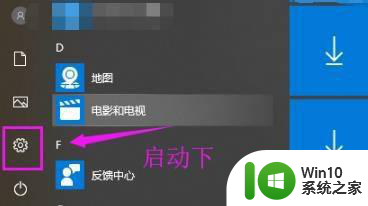
2、进入windows设置后点击进入“系统”。
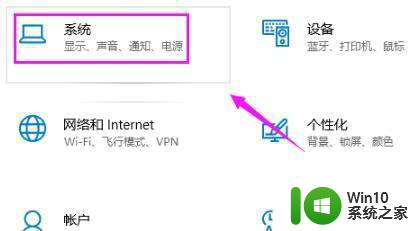
3、在左侧的任务栏中点击“体验共享”。
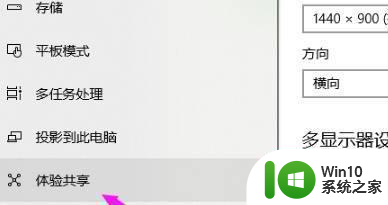
4、在里面将“我可以从以下项目共享或接收”上面的开关打开。
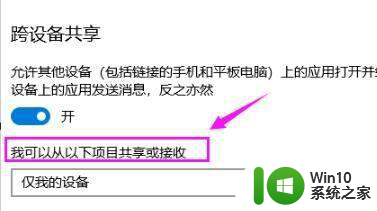
5、最后将“跨设备共享”下的开关打开选择“附近的任何人”即可。
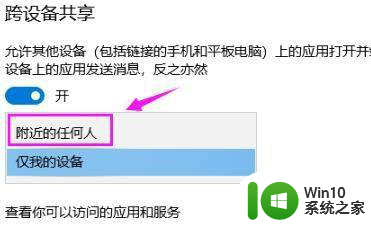
以上就是有关图文教程,教您如何在Win10上共享和接受的全部内容,如果您遇到相同的问题,可以按照本文的方法进行解决。
图文教你使用win10共享接受 win10共享接受设置步骤图解相关教程
- 图文教你启用win10共享文件夹 Win10共享文件夹怎么开启
- android手机如何访问win10共享文件 android手机连接win10共享文件步骤
- win10设置共享文件夹步骤 win10系统如何设置共享文件夹
- 设置win10局域网共享文件的操作步骤 教你设置win10局域网共享文件
- win10连接共享文件夹的方法 win10怎么连接共享文件夹
- win10如何共享win7的打印机 win10连接win7共享的打印机步骤
- Win10如何设置就近共享功能 Win10就近共享功能步骤详解
- - windows10文件共享设置方法 - windows10文件高级共享设置步骤
- win10能访问win7的共享文件吗 win10连接win7共享文件失败怎么办
- 在win10设置共享文件的方法 win10电脑文件共享怎么设置
- windows10如何连接共享的打印机 windows10如何设置共享打印机连接
- win10如何映射共享文件夹 win10映射共享文件夹步骤
- 蜘蛛侠:暗影之网win10无法运行解决方法 蜘蛛侠暗影之网win10闪退解决方法
- win10玩只狼:影逝二度游戏卡顿什么原因 win10玩只狼:影逝二度游戏卡顿的处理方法 win10只狼影逝二度游戏卡顿解决方法
- 《极品飞车13:变速》win10无法启动解决方法 极品飞车13变速win10闪退解决方法
- win10桌面图标设置没有权限访问如何处理 Win10桌面图标权限访问被拒绝怎么办
win10系统教程推荐
- 1 蜘蛛侠:暗影之网win10无法运行解决方法 蜘蛛侠暗影之网win10闪退解决方法
- 2 win10桌面图标设置没有权限访问如何处理 Win10桌面图标权限访问被拒绝怎么办
- 3 win10关闭个人信息收集的最佳方法 如何在win10中关闭个人信息收集
- 4 英雄联盟win10无法初始化图像设备怎么办 英雄联盟win10启动黑屏怎么解决
- 5 win10需要来自system权限才能删除解决方法 Win10删除文件需要管理员权限解决方法
- 6 win10电脑查看激活密码的快捷方法 win10电脑激活密码查看方法
- 7 win10平板模式怎么切换电脑模式快捷键 win10平板模式如何切换至电脑模式
- 8 win10 usb无法识别鼠标无法操作如何修复 Win10 USB接口无法识别鼠标怎么办
- 9 笔记本电脑win10更新后开机黑屏很久才有画面如何修复 win10更新后笔记本电脑开机黑屏怎么办
- 10 电脑w10设备管理器里没有蓝牙怎么办 电脑w10蓝牙设备管理器找不到
win10系统推荐
- 1 电脑公司ghost win10 32位正式装机版v2023.12
- 2 系统之家ghost win10 64位专业版原版下载v2023.12
- 3 深度技术ghost win10 32位最新旗舰版v2023.11
- 4 深度技术ghost win10 64位官方免激活版v2023.11
- 5 电脑公司ghost win10 32位官方稳定版v2023.11
- 6 风林火山ghost win10 32位家庭中文版下载v2023.11
- 7 系统之家win10 64位稳定破解版v2023.11
- 8 深度技术ghost win10 64位官方最新版v2023.11
- 9 系统之家ghost win10 64位旗舰免激活版v2023.11
- 10 技术员联盟ghost win10 64位旗舰u盘版v2023.11